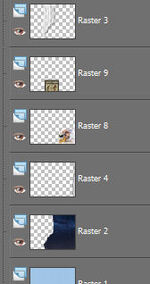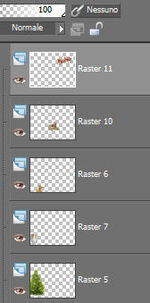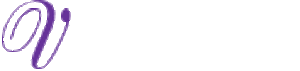-
Par Sognografica le 11 March 2023 à 01:49


Ringrazio Alyciane Design per avermi permesso di Tradurre i suoi Tutorial.
Questo Tutorial è stato tradotto con Psp Ultimate Photo X2 ma può
essere eseguito anche con altre versioni.
Il Tutorial è di proprietà di Alyciane Design
Tutti i diritti sono di proprietà della leggittima proprietaria.
La Traduzione è di proprietà di Sognographic Web Design Traduzioni Tutorial
L'originale lo trovi QUI
***

1 Trama
1 Selezione
1 sfondo
10 Tubes
1 cornice
***
Metti la trama nella cartella trame del tuo psp.
Metti la selezione nella cartella selezioni del tuo psp.
***

Nessun Filtro
***
1. Apri una tela trasparente di 900 X 600 px.
2. Strumento secchiello: Riempi la tela con il colore di sfondo: #a3c7e9
3. Effetti - Effetti trama - trama
3. Livelli - Nuovo livello Raster
Selezioni - carica/salva selezione - carica selezione da disco
Cerca e carica la selezione noel dall'elenco.
4. Apri l'immagine fond ètoilè
Modifica - Copia
M,odifica - Incolla nella selezione.
Selezioni - Deseleziona.
5. Apriil tube rideau - Modifica - Copia
Modifica - Incolla come nuovo livello.
Strumento sposta: Posiziona il tube come vedi nell'immagine.
Fai la stessa cosa con la seconda tenda rideau 2
6. Apri tutti gli altri tube ridimensiona se necessario
e posizionali come da lavoro finito.
7. Ecco l'immagine e i livelli come sono posizionati:
8. Se tutto è perfetto
Livelli - Unisci - Unisci visibile.
Modifica - Copia
9 Apri cadre - strumento bacchetta magica: Tolleranza: 0 - sfumatura: 0
Seleziona al centro della cornice
Incolla nella selezione.
10. Selezioni - Deseleziona.
11- Immagine - Ridimensiona a 950 px di larhezza - Tutti i livelli selezionati
12. Aggiungi la tua firma su un nuovo livello.
13 Livelli - Unisci - Unisci tutto (appiattisci)
14. File - Salva in Jpg.




 your comment
your comment Follow this section's article RSS flux
Follow this section's article RSS flux Follow this section's comments RSS flux
Follow this section's comments RSS flux